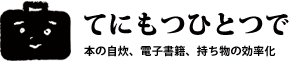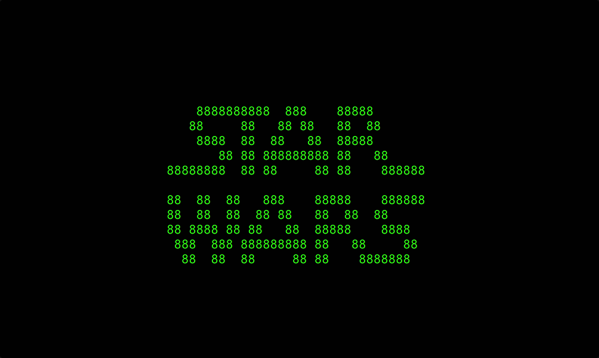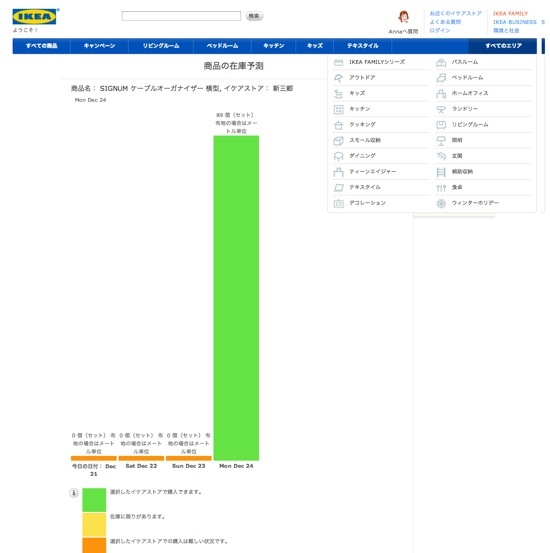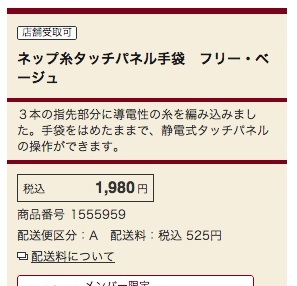ブログの更新にはMarsEditというMac版のアプリを使っています。有名なブロガーさんの記事を見ているとよく出てくる有名なアプリですよね。
このMarsEdit、初期設定のままでも十分使い勝手はいいのですが、最初にカスタマイズしておくとさらにブログを書く効率がアップする設定を紹介します。
1. プレビュー画面を自分のブログと同じデザインに
初期設定のプレビュー画面はシンプルなレイアウトなので、記事を書きながら自分のブログのデザインと同じ見た目でプレビューできるようにしました。
手順を簡単に書くと…
1)WordPressの管理画面から記事ページのHTMLをコピーして、MarsEditに貼り付ける。
2)表示が重い場合は、記事に関係ない箇所(広告とか)をガシガシ削る。
3)本文がうまく改行されない場合はCSSをちょこっといじる。
この3つすべての具体的な設定方法は、こちらのブログにまとまっています。↓

MarsEditのプレビューをブログデザインと同じようにするための参考記事&快適に書くための注意点 | なまら春友流
2. よく使うタグのショートカットを登録しておく
下記の3つのタグは繰り返し使うので、ショートカットキーですぐタグを挿入できるようにしています。
ショートカットの登録は、記事作成画面の右上にある「Format」から。

下のは設定例。だいたいCntrolキーと何かを押すとショートカットになるようにしています。
▼見出し(H3とH4の見出しタグ)

▼別サイトへのリンク(別ウィンドウで開くリンク)

▼小さい文字(キャプションや独り言に使うサイズが小さい文字)

3. スラグ(記事のURL)を手入力できるようにしておく
記事ごとのスラグを自分で入力できます。この記事のURLだったら下の太字になっている部分です。これを入れないとタイトルが自動的に入るので、記事のURLが日本語になっちゃいます。
http://tenimo2.net/2013/11/12/customize-marsedit/
やり方は簡単。ツールバーの「View」にある「Slug Field」にチェックを入れておくだけです。これで記事作成画面のTitle欄の下にSlugという入力欄が表示されます。

4. 一覧の表示件数を30件以上にする

MarsEditの一覧画面には初期設定のままだと最新の30件の記事しか表示されません。
ずーっとそういうものだと思っていて、過去の記事を編集する時はブラウザからWordPressの管理画面にログインして編集いたんですけど…
なんと表示件数を自由に変えられることが、最近になってわかりました(汗)。
これもツールバーの「Blog」>「Edit Settings…」にある「Download the [30] most recent posts on refresh.」という項目の数字を変えることで、簡単に設定できます。

まとめ
使いこめば使いこむほど便利になるMarsEdit、もうこれなしではブログ書けません!
 MarsEdit
MarsEdit
カテゴリ: ソーシャルネットワーキング, 仕事効率化
販売元: Red Sweater Software – Red Sweater Software(サイズ: 7.9 MB)